Come disabilitare l'applicazione della firma del driver in Windows 11
Microsoft Windows 11 Eroe / / August 10, 2023

Pubblicato

Hai bisogno di utilizzare un driver che non sia firmato digitalmente? Ecco come disabilitare l'applicazione della firma del driver in Windows 11.
I driver sono una parte cruciale del tuo computer Windows 11. Sono piccoli programmi software che consentono al tuo computer di comunicare con dispositivi hardware come schede grafiche, adattatori di rete, tastiere e altro ancora.
Microsoft firma digitalmente i driver sicuri da usare con Windows 11 in modo da poter essere certi che i driver siano sicuri. Potrebbero esserci circostanze, tuttavia, in cui è necessario installare un driver che non è firmato digitalmente.
Per impostazione predefinita, Windows 11 non ti consente di farlo: vedrai un messaggio di errore che ti avvisa che il driver non è firmato digitalmente. Tuttavia, è possibile modificare le impostazioni in modo da poter installare i driver anche senza una firma digitale.
Ecco come disabilitare l'applicazione della firma del driver in Windows 11.
Dovresti disabilitare l'applicazione della firma del driver su Windows?
L'imposizione della firma del driver è una misura di sicurezza di Windows che consente solo l'installazione dei driver sul tuo PC Windows se sono stati firmati digitalmente da Microsoft per certificare che sono sicuri utilizzo. Se un driver è stato firmato digitalmente, allora sai che proviene da una fonte affidabile e non conterrà nulla di dannoso o dannoso.
A volte, tuttavia, il driver di cui hai bisogno potrebbe non avere questa firma digitale. In tal caso, è possibile disabilitare l'applicazione della firma del driver per consentire l'installazione dei driver anche se non sono stati firmati digitalmente.
Questo non è qualcosa che dovresti fare senza essere consapevole delle potenziali conseguenze, comunque. Un driver non firmato potrebbe non essere aggiornato e non funzionare correttamente con il computer. Potrebbe persino causare l'arresto anomalo del computer e potenzialmente portare alla perdita di dati.
Inoltre, i driver non firmati possono contenere codice dannoso che può installare malware sul tuo computer, mettendo a rischio te e i tuoi dati.
I passaggi seguenti ti permetteranno di installare driver non firmati su Windows 11, ma dovresti farlo a tuo rischio e pericolo.
Come disabilitare l'applicazione della firma del driver nelle impostazioni di avvio
Se desideri disabilitare l'applicazione della firma del driver in Windows 11, puoi farlo tramite le impostazioni di avvio.
Utilizzando le opzioni di avvio avanzate, è possibile consentire l'installazione di driver non firmati.
Per disabilitare l'applicazione della firma del driver su Windows 11:
- Clicca il Inizio icona nella barra degli strumenti.

- Clicca il Energia pulsante.
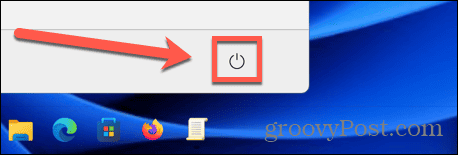
- Tieni premuto il Spostare tasto e fare clic Ricomincia per avviare la modalità di ripristino di Windows 11.
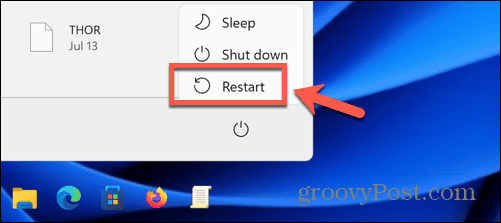
- Una volta caricata la modalità di ripristino, fare clic su Risoluzione dei problemi.
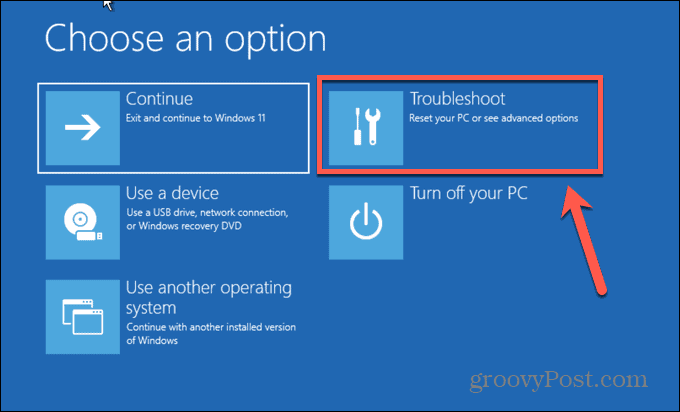
- Selezionare Opzioni avanzate.
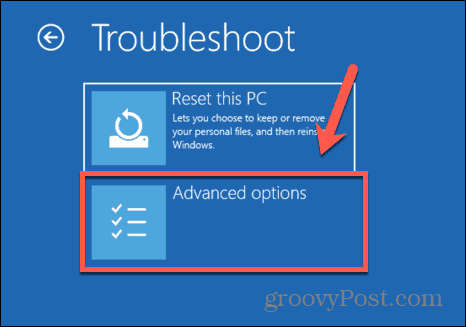
- Clic Impostazioni di avvio.
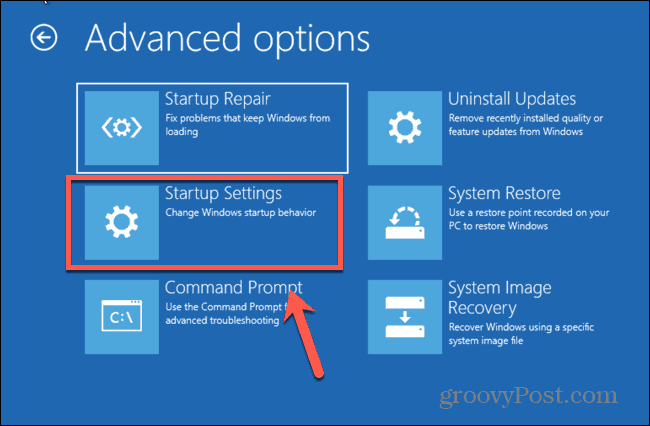
- Sul Impostazioni di avvio pagina, fare clic Ricomincia.
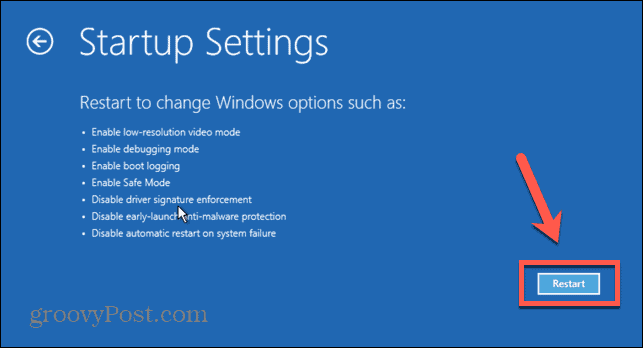
- Sul Impostazioni di avvio pagina delle opzioni, premere 7 selezionare Disabilita l'applicazione della firma del driver.
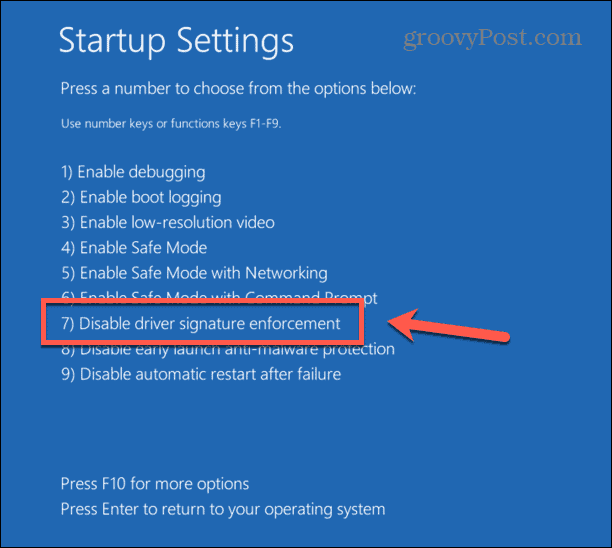
- Windows si avvierà. Ora dovresti essere in grado di installare il tuo driver non firmato.
- Per riattivare l'applicazione della firma del driver, riavvia il computer senza tenere premuto Spostare.
Come disabilitare l'imposizione della firma del driver nell'editor dei criteri di gruppo locali
È anche possibile disabilitare l'applicazione della firma del driver utilizzando lo strumento Editor criteri di gruppo locale in Windows 11.
Tuttavia, questo strumento non è preinstallato in Windows 11 Home Edition, quindi dovrai utilizzare un'edizione diversa di Windows 11 per utilizzare questo metodo.
Per disabilitare l'applicazione della firma del driver nell'Editor Criteri di gruppo locali:
- Premere Windows+R aprire Correre.
- accedere gpedit.msc e premere accedere o clicca OK.
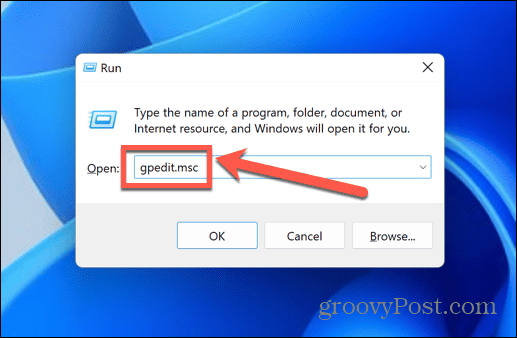
- Doppio click Modelli amministrativi Sotto Configurazione utente.
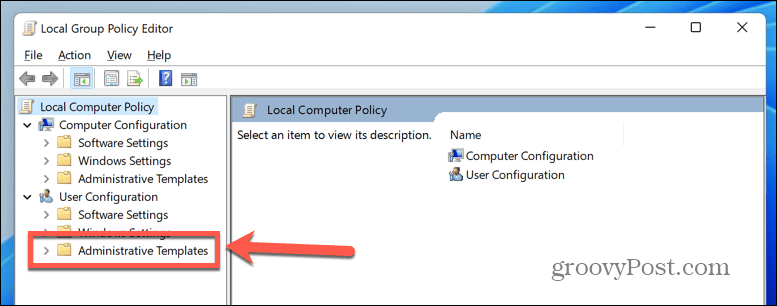
- Doppio click Sistema.
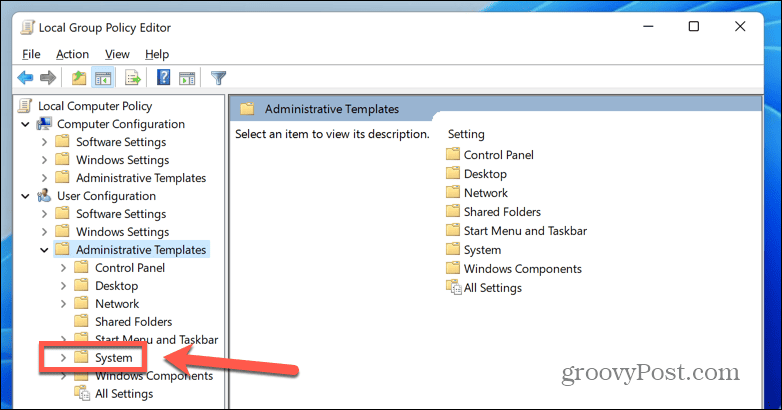
- Nel pannello principale, fai doppio clic Installazione del driver.
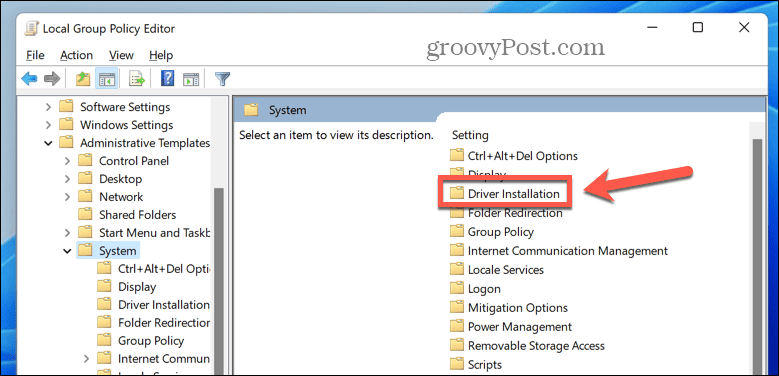
- Sotto Collocamento doppio click Firma del codice per i pacchetti driver.
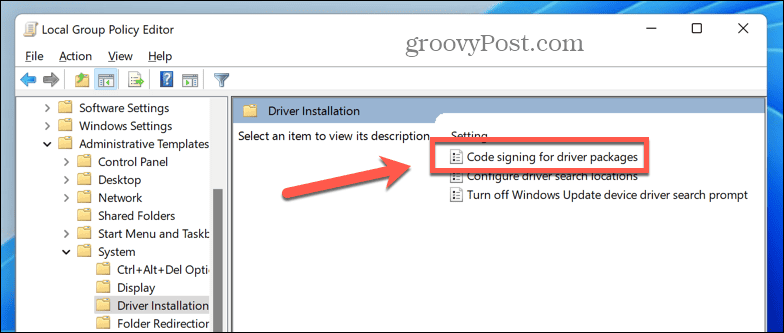
- Nella finestra che si apre, seleziona Abilitato.
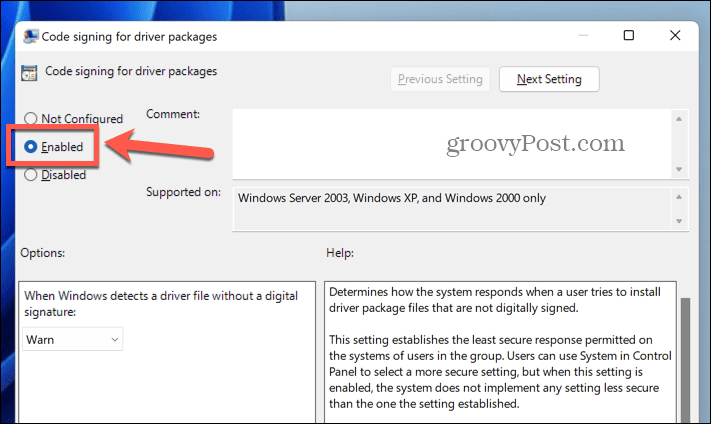
- Dal menu a discesa, seleziona Ignorare.
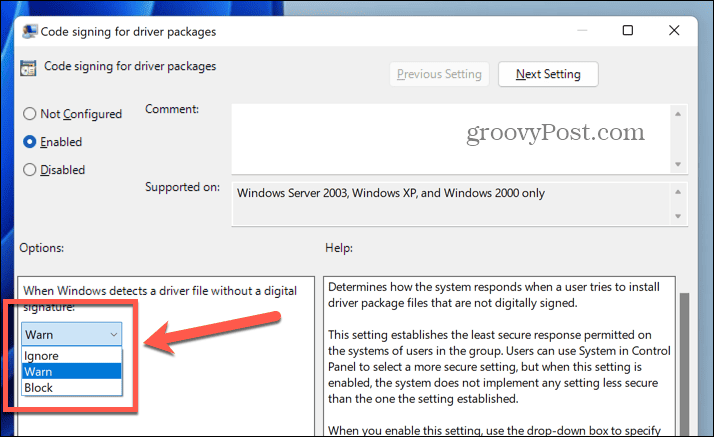
- Clic Fare domanda a per applicare le impostazioni e quindi fare clic su OK.
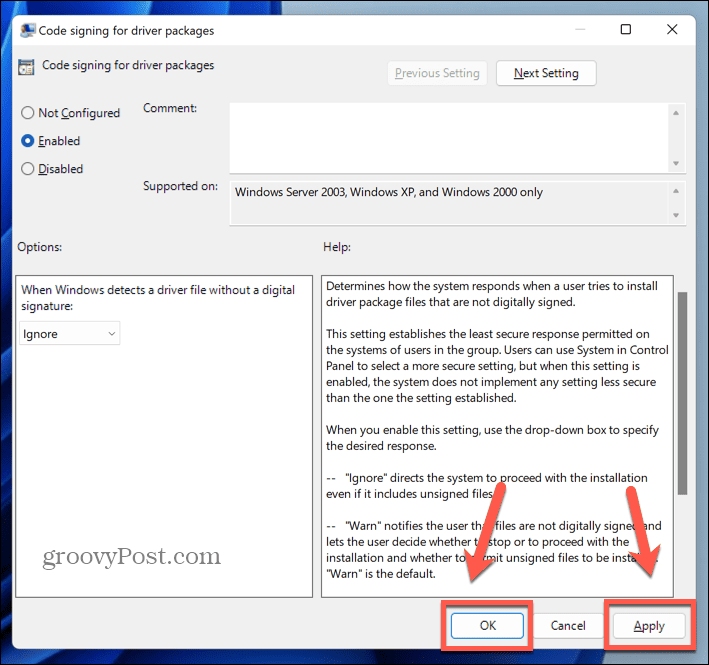
- Ora puoi installare driver non firmati.
- Questa è ora l'impostazione predefinita. Per abilitare nuovamente l'applicazione della firma del driver, ripetere i passaggi e selezionare Avvisare O Bloccare dall'elenco a discesa nel passaggio 8.
Come utilizzare le opzioni di avvio avanzate per disabilitare l'applicazione della firma del driver
Un altro metodo per disabilitare l'applicazione della firma del driver che funziona su tutte le edizioni di Windows 11 consiste nell'utilizzare le opzioni di avvio avanzate per avviare Windows 11 con la funzionalità disabilitata.
Per disabilitare l'applicazione della firma del driver in Opzioni di avvio avanzate:
- Clicca il Inizio icona.

- Nell'angolo in basso a sinistra, fai clic su Energia pulsante.
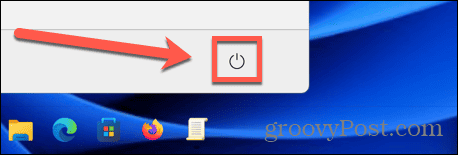
- Senza trattenere Spostare Selezionare Ricomincia.
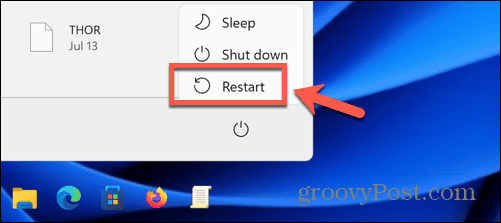
- Non appena inizia il riavvio, continuare a premere il F8 chiave per accedere al Opzioni di avvio avanzate.
- Usa i tasti freccia per scorrere verso il basso le opzioni e selezionare Disabilita l'applicazione della firma del driver.
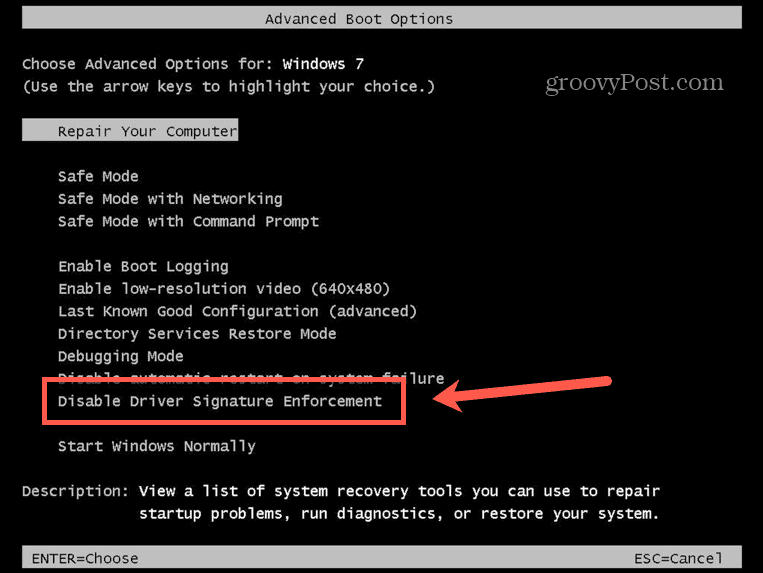
- Premere accedere.
- Windows 11 si avvierà. Quando Windows 11 è stato avviato, dovresti essere in grado di installare driver non firmati.
- Per ripristinare le impostazioni originali, riavvia il computer senza accedere alle Opzioni di avvio avanzate.
Ulteriori informazioni su Windows 11
Imparare a disabilitare l'applicazione della firma del driver in Windows 11 ti consente di installare driver che non sono firmati digitalmente. Tuttavia, dovresti farlo a tuo rischio e pericolo, poiché i driver non firmati possono metterti a rischio di installare driver instabili o addirittura dannosi che potrebbero danneggiare il tuo computer.
Ci sono molti altri utili suggerimenti e trucchi per Windows 11 che vale la pena conoscere. Se hai un monitor HDR, puoi imparare come farlo abilita l'HDR su Windows 11. Se hai problemi con il gioco, puoi imparare a risolverli Windows 11 non rileva il controller Xbox.
Tuttavia, se le cose stanno davvero andando male, impara come fare usa il riavvio di emergenza su Windows 11 Prossimo.



